Γραφείο 2013 Συμβουλή: Αλλάξτε την προβολή της Κορδέλας
Υπήρξε πολλή συζήτηση όταν η MicrosoftΠρώτα εισαγάγετε την Κορδέλα στο Office 2007 - αν και τα περισσότερα είναι αρνητικά. Στην αρχή ήμουν και εγώ Leery of the Ribbon, αλλά τώρα δεν μπορώ να φανταστώ ότι δεν το έχω. Εάν θέλετε μια πιο μινιμαλιστική εμφάνιση, μπορείτε ακόμα να αποκρύψετε την Κορδέλα στο Office 2013. Ωστόσο, υπάρχει μια επιπλέον δυνατότητα που σας επιτρέπει να κάνετε εναλλαγή μεταξύ τριών προβολών.
Αλλαγή προβολής κορδέλας του Outlook 2013
Ανοίξτε ένα από τα προγράμματα του Office 2013 και κάντε κλικ στο εικονίδιο βέλους στην επάνω δεξιά πλευρά της κορδέλας (δίπλα στα κουμπιά Ελαχιστοποίηση και Μεγιστοποίηση). Αυτό θα σας δώσει τις επιλογές εμφάνισης κορδέλας.

Τώρα μπορείτε να επιλέξετε Αυτόματη απόκρυψη, Εμφάνιση καρτελών ή Εμφάνιση καρτελών και εντολών - η οποία είναι η προεπιλεγμένη προβολή κορδέλας.
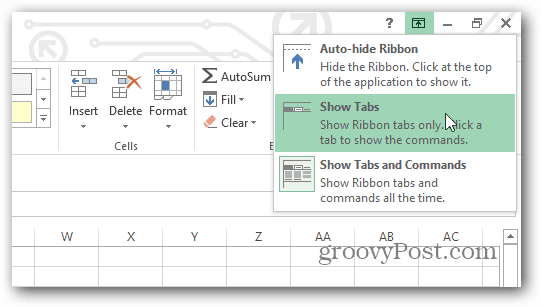
Ακολουθεί ένα παράδειγμα εμφάνισης καρτελών μόνο στην Κορδέλα. Μόλις κάνετε κλικ σε μια καρτέλα, όλες οι επιλογές θα εμφανιστούν έως ότου τελειώσετε και θα αλλάξει ξανά σε καρτέλες μόνο.
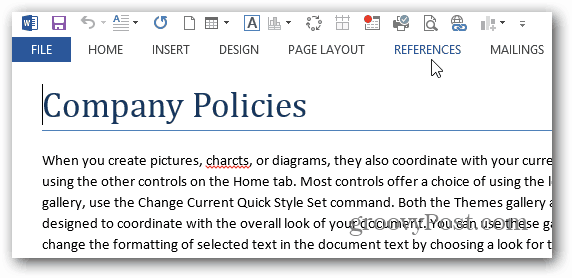
Οι χρήστες εξοικειώνονται συνεχώς με τοRibbon, και έχει ενσωματωθεί σε πολλά διαφορετικά προγράμματα και περιλαμβάνεται στην Εξερεύνηση αρχείων των Windows 8. Εάν έχετε αποδεχτεί επιτέλους το Ribbon στο Office, αλλά δεν είστε έτοιμοι για αυτό σε όλα τα Windows, ρίξτε μια ματιά στο άρθρο μας σχετικά με τον τρόπο ελαχιστοποίησης του Ribbon Explorer ή την απόκρυψή του μόνιμα.









Αφήστε ένα σχόλιο